知犀思维导图如何快速设置部分文本字体样式?
发布时间: 2025-1-21 | 标签:常见问题 浮动工具栏 知犀官方 知犀思维导图
我们在制作文件的过程中通常会使用文本加粗或者修改文本的字体颜色/字体背景色来起到强调提示的作用,在设置加粗字体的时候我们可以使用快捷键来完成操作,但是字体颜色和字体背景色应该如何快速设置呢?下面就让我们一起来看一看在知犀思维导图中如何快速设置部分字体颜色或字体背景色的吧!
步骤一:打开最新的知犀思维导图PC客户端(客户端下载地址:https://www.zhixi.com/download);
步骤二:访问左侧的『我的云文档』随后点击打开任意云端文件,进入文件编辑页面;
快速设置部分文本字体颜色
步骤一:双击主题节点进入主题编辑模式,使用鼠标框选需要修改字体颜色的文本;
步骤二:在浮动工具栏中,点击『颜色设置』旁边的『更多』按钮,选择应用字体颜色;
步骤三:点击『颜色设置』按钮即可快速设置字体颜色了;
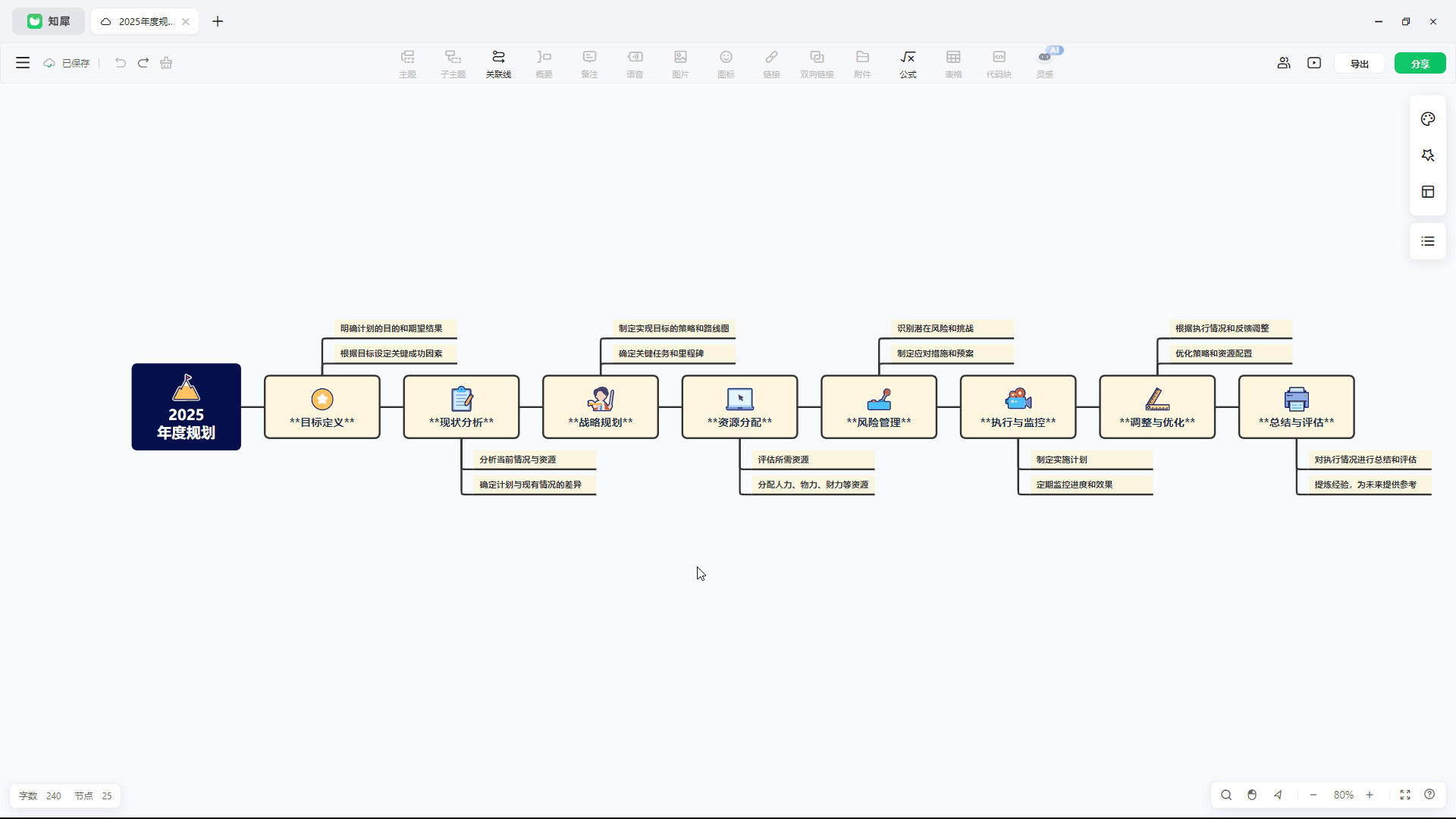
快速设置部分文本字体背景色
步骤一:双击主题节点进入主题编辑模式,框选需要修改字体背景色的文本;
步骤二:在浮动工具栏中,点击『背景色设置』旁边的『更多』按钮,选择应用字体背景色;
步骤三:点击『背景色设置』按钮即可快速设置字体背景色了;
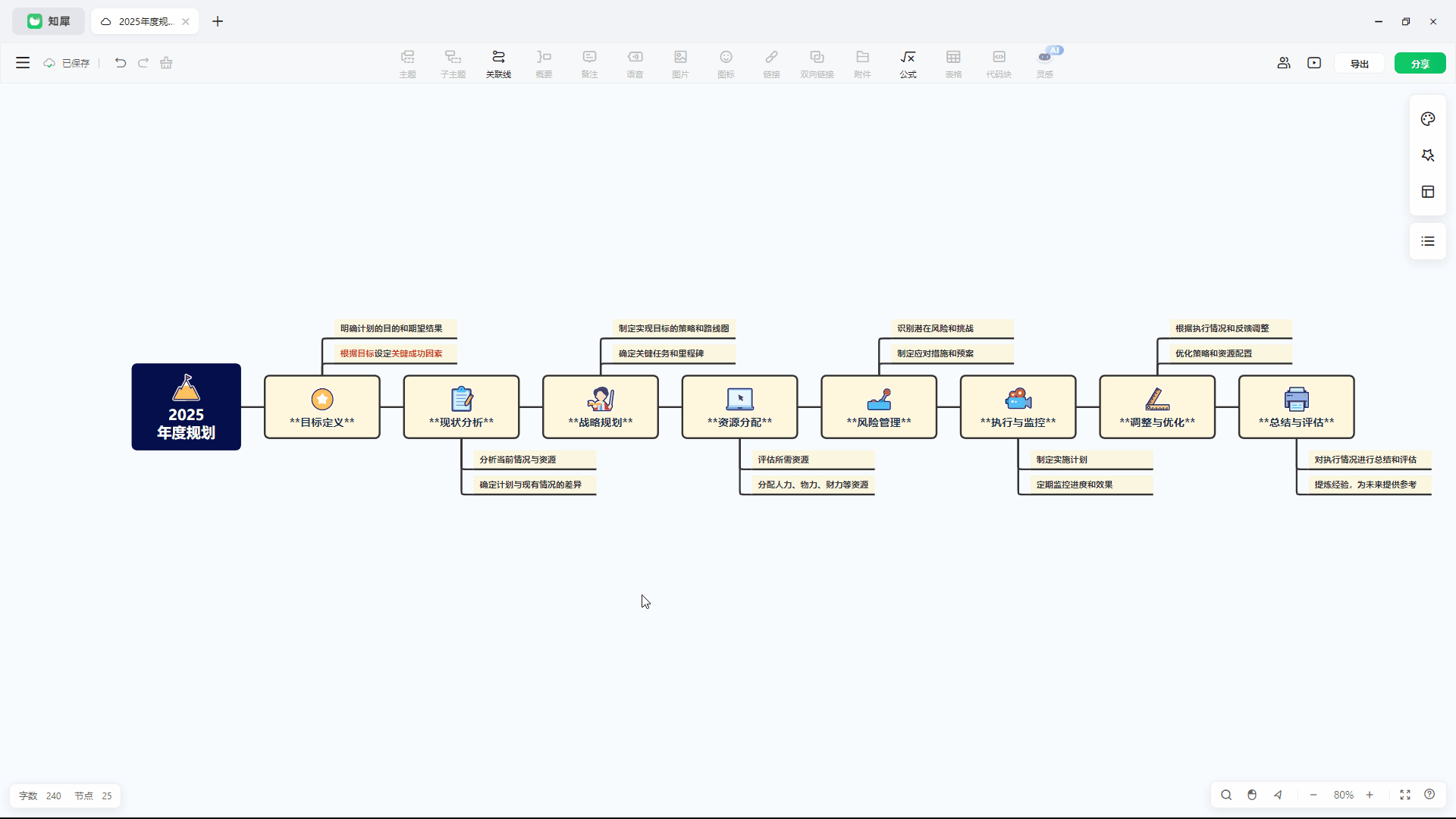
以上就是知犀思维导图中快速设置部分文本字体颜色或者背景色的全部操作过程了,希望可以帮助到你!

